图文演示电脑装系统怎么装教程
- 分类:教程 回答于: 2021年04月01日 12:00:05
电脑是我们办公生活中不可缺少的工具之一,当电脑系统出现故障无法修复的时候,我们可以通过重装系统的方法来解决。很多网友不清楚如何装系统,下面小编就以win10系统为例,给大家演示下电脑装系统怎么装教程。
1、网上下载安装系统之家一键重装系统工具并打开,插入一个 8GB 以上的空白 U 盘在电脑,然后选择u盘重装功能点击开始制作启动 U 盘。

2、在制作系统列表中选择您想安装的win10操作系统。
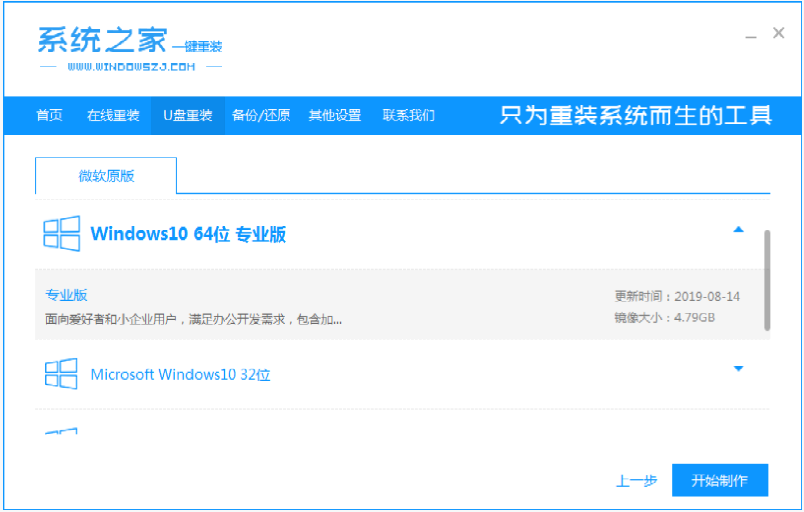
3、选择确定格式化u盘。
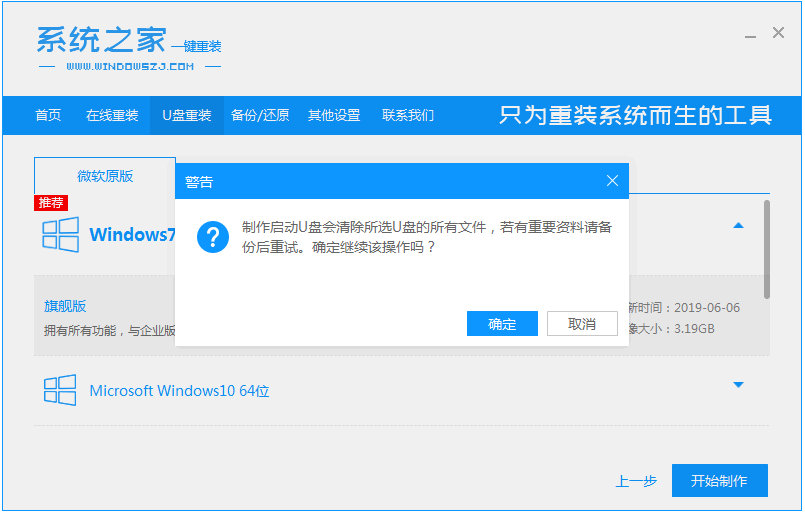
4、制作U盘启动以及将下载系统和备份的资料导入到U盘里面中,在此期间大家耐心等候。
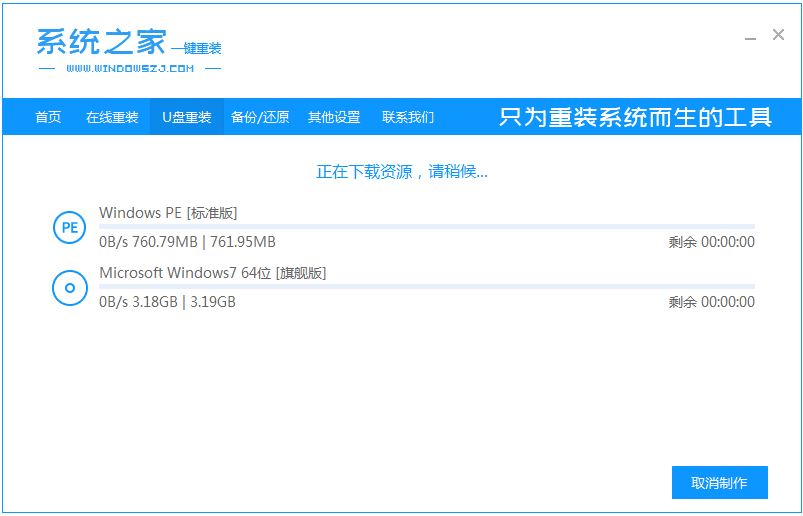
5、提示U盘已经制作完成了,拔出u盘。(温馨提示 如果出现制作失败,请重新制作失败的U盘)。
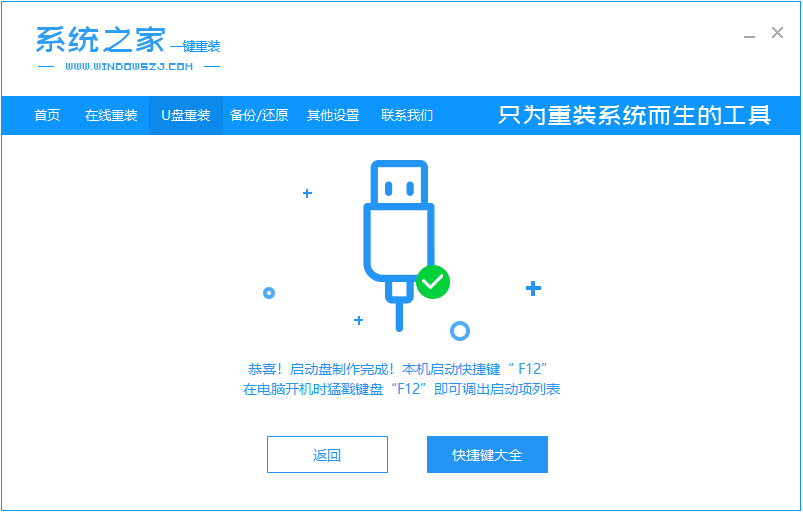
6、将u盘启动盘插入电脑中,选择u盘启动项进入。
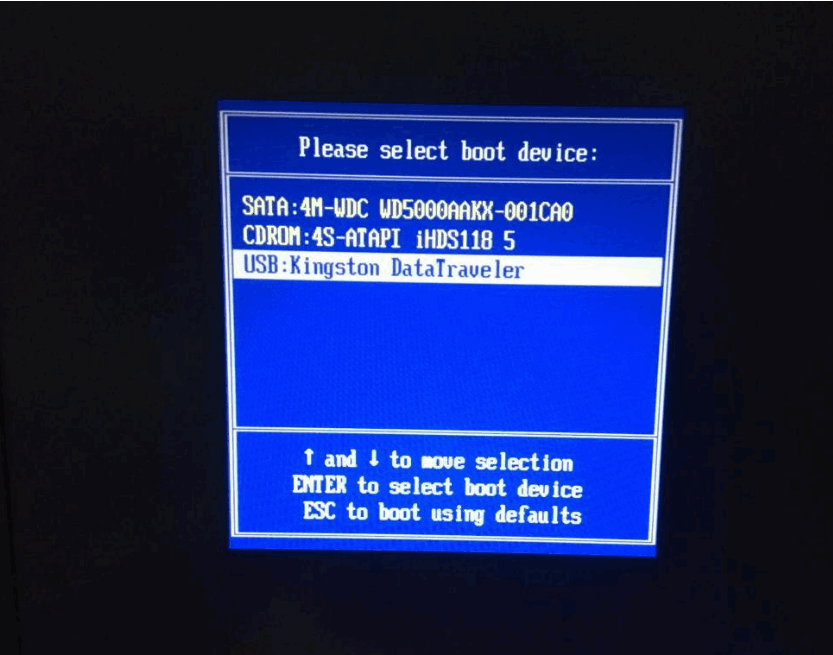
7、选择01项启动,进入pe环境。
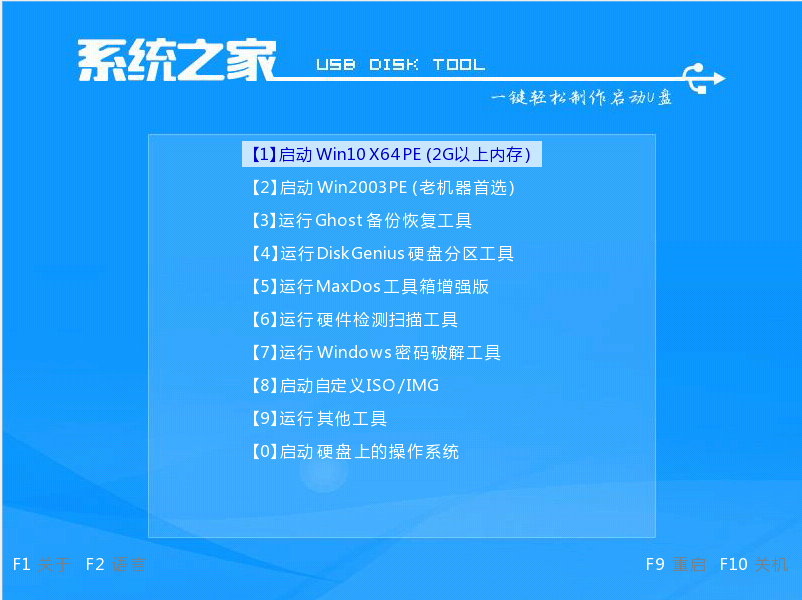
8、打开系统之家装机工具,选择下载好的win10系统镜像,选择安装到c盘。
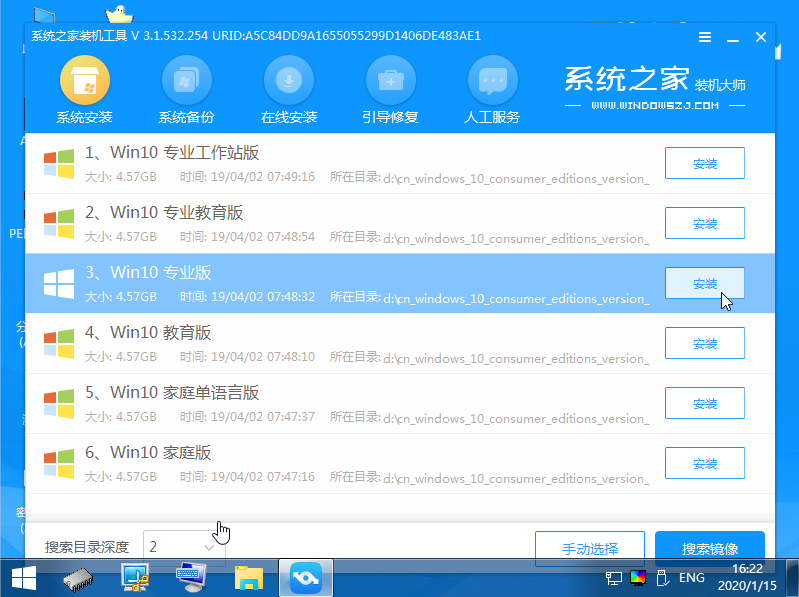
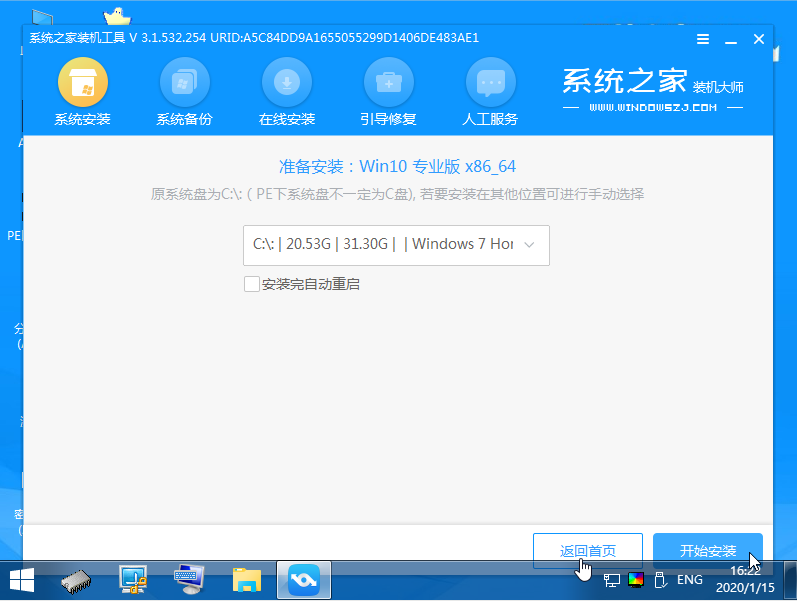
9、安装完成后选择重启。
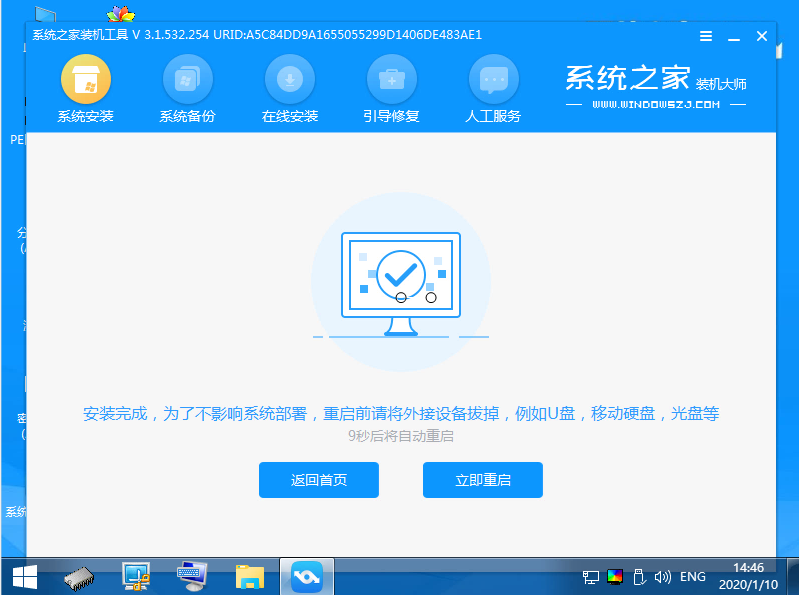
10、重启期间,可能会多次重启,进入以下界面即安装成功。
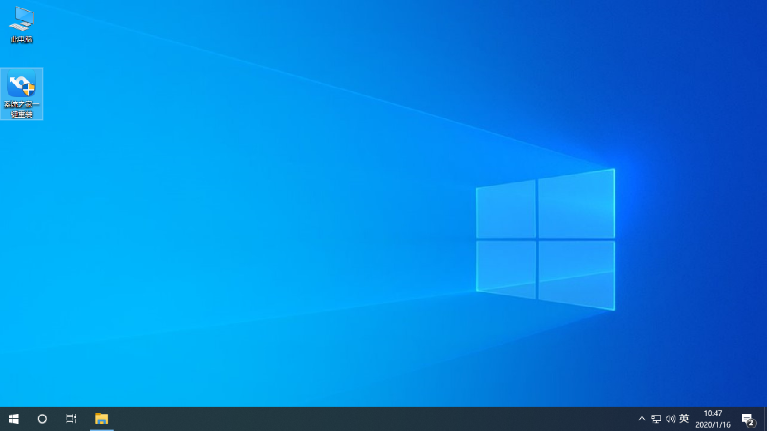
以上便是电脑安装win10系统教程,借助系统之家一键重装系统工具轻松实现重装系统的目的,操作简单。有需要的小伙伴可以按照教程进行操作哦。
 有用
26
有用
26


 小白系统
小白系统


 1000
1000 1000
1000 1000
1000 1000
1000 1000
1000 1000
1000 1000
1000 1000
1000 1000
1000 1000
1000猜您喜欢
- 小马Oem7F7激活工具 7.0 绿色版..2022/11/06
- 初学者必备:2024年最新PDF分割合并工具..2024/10/27
- 小编教你windows764位电脑安装win832..2017/05/22
- 高效硬件检测工具:快速诊断和解决硬件..2024/03/04
- 复制QQ空间,分享精彩瞬间2024/01/10
- 电脑怎么还原系统2016/07/06
相关推荐
- 笔记本重装系统步骤教程2022/12/05
- 讲解电脑重装了系统开不了机怎么办..2023/04/14
- 高手教你c盘满了怎么清理的4个方法..2022/10/29
- 雨林木风Ghost xp sp1纯净版系统64位..2017/05/15
- 重装系统后dnf闪退如何解决..2023/04/21
- 简述如何将word转换成pdf2024/10/22














 关注微信公众号
关注微信公众号



